CocoBox는 비디오 다운로드 기능과 광범위한 클라우드 스토리지를 갖춘 안전하고 사용자 친화적인 플랫폼입니다. 비디오 다운로드 기능, 광범위한 클라우드 스토리지 및 사용자 친화적인 플랫폼으로 인해. 그러나 많은 사용자가 Cocobox가 작동하지 않는 문제에 직면하고 있습니다.
사용자가 브라우저에서 웹사이트를 열 때 오류가 발생합니다. 기기에서 앱을 열려고 하면 Opps 뭔가 잘못되었습니다 새로고침 메시지가 표시됩니다.
Cocobox가 작동하지 않는 문제에 직면한 경우 문제를 해결하고 Cocobox가 작동하지 않는 문제를 즉시 해결할 수 있는 몇 가지 쉬운 단계를 공유했으므로 걱정하지 마십시오.
Cocobox가 작동하지 않음 – 수정
Cocobox가 작동하지 않는 문제를 해결하려면 아래 공유된 단계를 따르십시오.
기기 설정으로 이동하세요.
옵션에서 날짜 및 시간을 탭하세요.

자동 날짜 및 시간 옵션을 비활성화합니다.
그런 다음 날짜를 4월 13일에서 해당 날짜 이전으로 변경하세요.

4월 10일을 선택하겠습니다.
옵션을 저장합니다.
새로고침하여 문제가 해결되었는지 확인하세요.
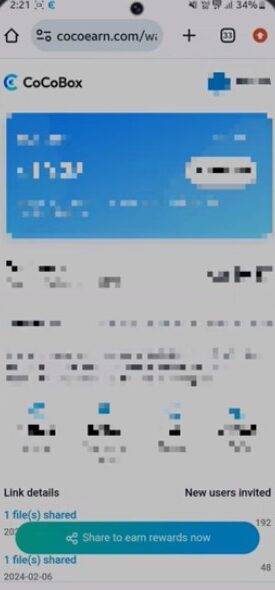
위의 단계를 따르면 Cocobox가 작동하지 않는 오류가 쉽게 수정되었음을 알 수 있습니다. 그러나 여전히 오류가 발생하는 경우 Cocobox를 다시 설치하거나 업데이트하여 오류를 해결해 보세요.
코코박스 재설치

오류가 지속되면 Cocobox 앱을 제거하고 다시 설치해 보세요. 제거하고 다시 설치하면 대부분의 문제가 해결되며 앱은 새 것처럼 작동합니다.
- 기기에서 PlayStore/App Store를 엽니다.
- Cocobox 앱을 찾으세요.
- 앱 제거를 클릭하세요.
- 앱이 제거됩니다.
- 앱을 다시 설치하세요.
캐시 지우기
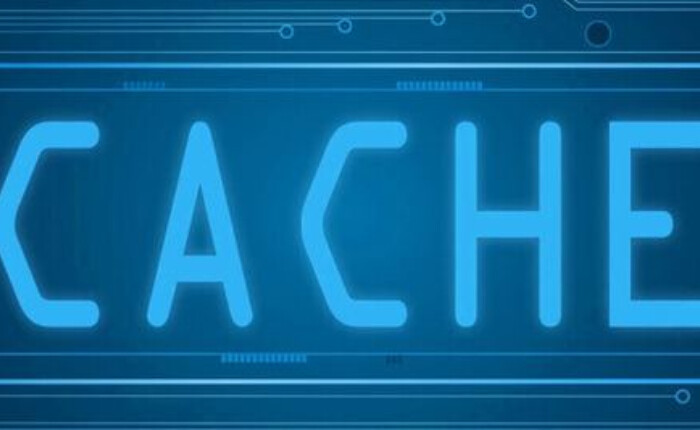
Cocobox 앱 캐시를 삭제하지 않으면 앱에 오류 및 문제가 발생할 수 있습니다. 캐시를 깨끗하게 유지하세요.
아이폰
- 일반으로 이동합니다.
- iPhone 저장 공간을 탭하세요.
- 코코박스 앱을 찾아보세요.
- 앱 오프로드를 탭하세요.
- 조치를 확인하십시오.
- 앱을 다시 설치하세요.
기계적 인조 인간
- 장치에서 설정을 엽니다.
- 앱 옵션을 탭하세요.
- 앱 관리를 클릭하세요.
- 코코박스 앱을 선택하세요.
- 저장을 탭하세요.
- 데이터 지우기를 클릭하세요.
고객지원팀에 문의하세요
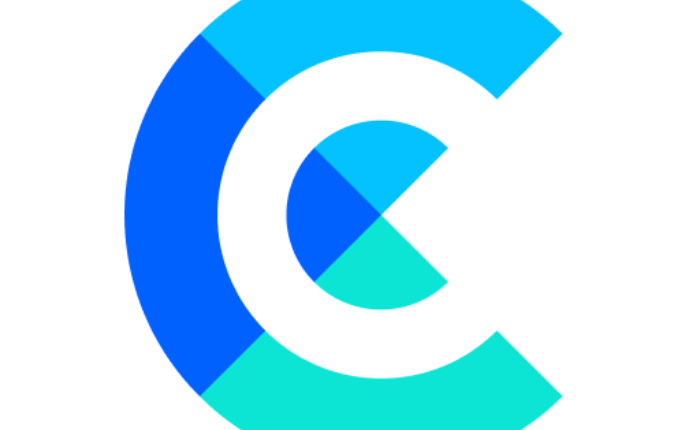
위의 해결 방법으로도 문제가 해결되지 않으면 Cocobox 고객 지원팀에 문의하세요. 문제와 이를 해결하기 위해 취한 단계를 공유하십시오. 몇 가지 쉬운 솔루션으로 문제를 해결하는 데 도움이 될 것입니다.
이 가이드가 Cocobox가 작동하지 않는 문제를 해결하는 데 도움이 되기를 바랍니다.

